Actividad 3: solucione el estudio de simulación de procesos.
En esta actividad, se resuelve el estudio de simulación de procesos y se interpretan los resultados. Los resultados muestran el desplazamiento previsto de la pieza, si hay suficiente espacio libre entre la pieza y el álabe de recubrimiento de la máquina, y los diferentes tipos de estructura. Después de analizar los resultados, cree un archivo .stl deformado para compararlo con las impresiones reales y cree un archivo .stl compensado para corregir automáticamente la deformación de la pieza.
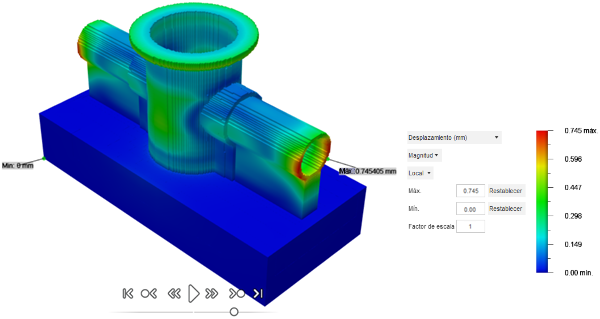
Requisitos previos
- Actividad 2 completada.
Pasos
Solucione el estudio de simulación de procesos.
En el entorno contextual Resultados, haga clic en Resolver
 .
.El entorno contextual se cierra y se abre el cuadro de diálogo Resolver.
Haga clic en Resolver.
Si se abre un mensaje de Resultados no válidos, haga clic en Sí para sobrescribir la malla generada en la actividad 2.
Se abre el Administrador de tareas de CAM y muestra el progreso de la generación de la resolución. Cuando se completa, se abre un entorno contextual Resultados que reemplaza todas las fichas existentes en el espacio de trabajo Fabricación.
Nota: la resolución puede tardar varios minutos en completarse.En el Administrador de tareas de CAM, cuando el progreso sea del 100%, haga clic en Cerrar.
En el lienzo del entorno contextual Resultados, se ven los resultados de desplazamiento.
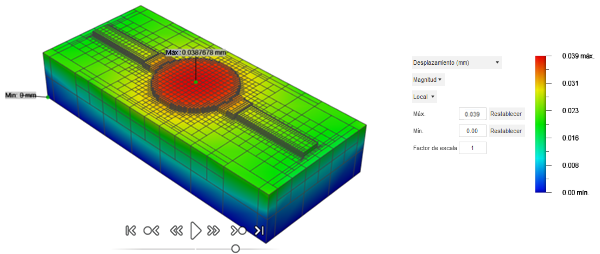 Sugerencia: junto a la leyenda de color, cambie la Magnitud para modificar el rango de la escala de desplazamiento. Cambie entre Local y Global para mostrar los valores mínimo y máximo de cada incremento de la simulación o de toda la simulación.
Sugerencia: junto a la leyenda de color, cambie la Magnitud para modificar el rango de la escala de desplazamiento. Cambie entre Local y Global para mostrar los valores mínimo y máximo de cada incremento de la simulación o de toda la simulación.
Reproduzca la simulación y analice los resultados.
En la parte inferior del lienzo, en los controles del simulador, haga clic en Iniciar la simulación
 para ver una animación del proceso de resolución, indicando los puntos de desplazamiento máximo y mínimo de la generación.
para ver una animación del proceso de resolución, indicando los puntos de desplazamiento máximo y mínimo de la generación.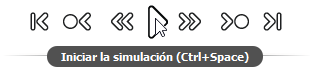 Nota: los controles adicionales permiten continuar paso a paso a través del proceso.
Nota: los controles adicionales permiten continuar paso a paso a través del proceso.En la parte inferior del lienzo, coloque el puntero a lo largo de la secuencia temporal para ver notas sobre las diferentes capas de la compilación.
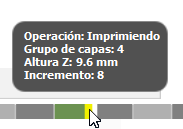 Sugerencia: puede arrastrar el control deslizante negro hacia delante y hacia atrás para recorrer el proceso.
Sugerencia: puede arrastrar el control deslizante negro hacia delante y hacia atrás para recorrer el proceso.Para ver el espectro de color de desplazamiento con más claridad, en el entorno contextual Resultados, haga clic en Activar/desactivar bordes de elemento
 .
.
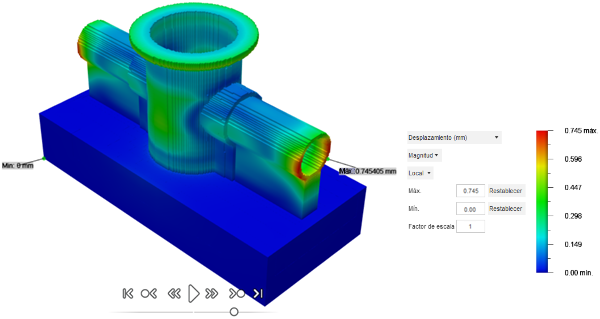 Sugerencia: junto a la leyenda de color, cambie el Factor de escala para modificar la deformación visual. El valor por defecto de 1 muestra la deformación esperada. Un valor de 0 elimina toda la deformación. Un valor mayor que 1 muestra una deformación exagerada.
Sugerencia: junto a la leyenda de color, cambie el Factor de escala para modificar la deformación visual. El valor por defecto de 1 muestra la deformación esperada. Un valor de 0 elimina toda la deformación. Un valor mayor que 1 muestra una deformación exagerada.En el menú junto a la leyenda de color, seleccione Riesgos de recubrimiento global.
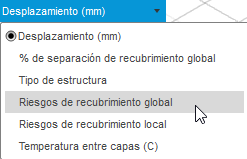
La interferencia con un recubrimiento puede producirse cuando la parte superior de la pieza fundida se distorsiona a través de la capa de polvo y en la ruta de las cuchillas de recubrimiento. El Riesgo de recubrimiento proporciona un rápido indicador visual de las regiones, si las hay, que están en peligro de sufrir un atasco de recubrimiento.
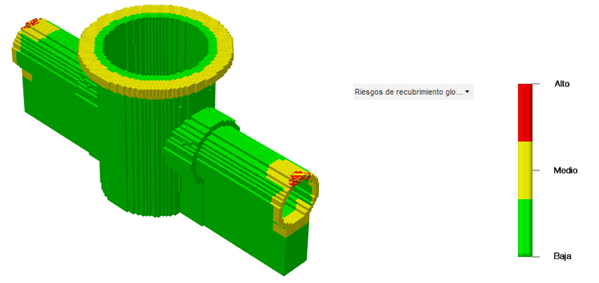 Sugerencia: La adición de soportes adicionales o la experimentación con el cambio de la orientación de la construcción pueden reducir las posibilidades de atascos de recubrimiento, que se pueden probar con simulaciones de procesos posteriores.
Sugerencia: La adición de soportes adicionales o la experimentación con el cambio de la orientación de la construcción pueden reducir las posibilidades de atascos de recubrimiento, que se pueden probar con simulaciones de procesos posteriores.En el menú junto a la leyenda de color, seleccione Tipo de estructura.
El tipo de estructura es otra visualización global que muestra los componentes de la simulación.
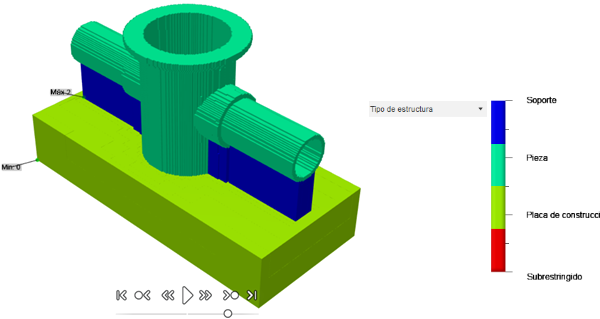
Puede crear un archivo
.stlde la pieza deformada para reflejar el desplazamiento predicho por el estudio de simulación de proceso resuelto.En el entorno contextual Resultados, haga clic en Exportar STL deformado
 .
.En el cuadro de diálogo Seleccione la ubicación del archivo STL, introduzca un Nombre de archivo y, a continuación, haga clic en Guardar.
Cree un archivo
.stlde la pieza con deformación inversa para compensar automáticamente el desplazamiento predicho por el estudio de simulación de proceso resuelto.En el entorno contextual Resultados, haga clic en Exportar STL compensado
 .
.En el cuadro de diálogo Seleccione la ubicación del archivo STL, introduzca un Nombre de archivo y, a continuación, haga clic en Guardar.
En el entorno contextual Resultados, haga clic en Finalizar resultados
 .
.
Resumen de la actividad 3
En esta actividad, ha resuelto el estudio Simulación de procesos, interpretado los resultados, creado un archivo .stl deformado para compararlo con impresiones reales y, a continuación, ha creado un archivo .stl compensado para corregir automáticamente la deformación de la pieza.